BLUCom App Funktionen
1. Funktionen freischalten
Sie müssen im BLUOffice-Portal die Funktionen freischalten, die auf einem Smartpohne
in der BLUCom App angezeigt werden sollen.
Die Schritte sind in der folgenden Grafik erklärt (Bild 1).
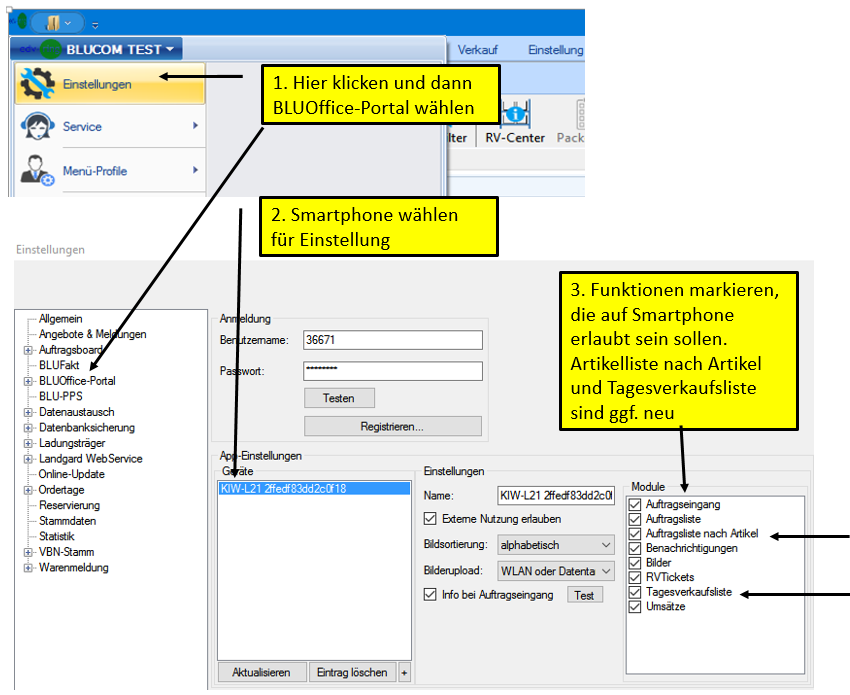
Bild 1: Funktionen in der BLUCom App aktivieren
2. Hauptverteiler BLUCom App (Bild 2).
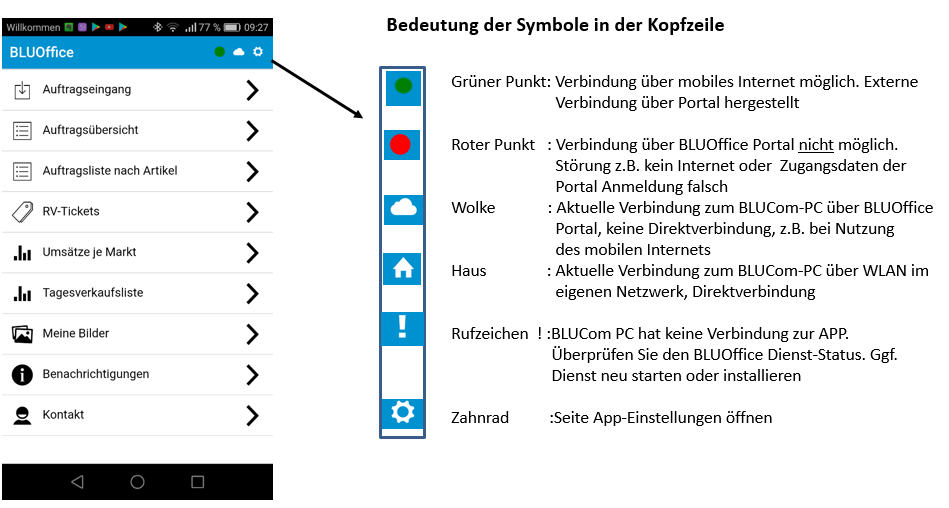
Bild 2: Hauptverteiler BLUCom App
3. Auftragsliste nach Artikel (Artikelsicht)
Die Tagesverkaufsliste zeigt die Einzelverkäufe an den Märkten und Veiling
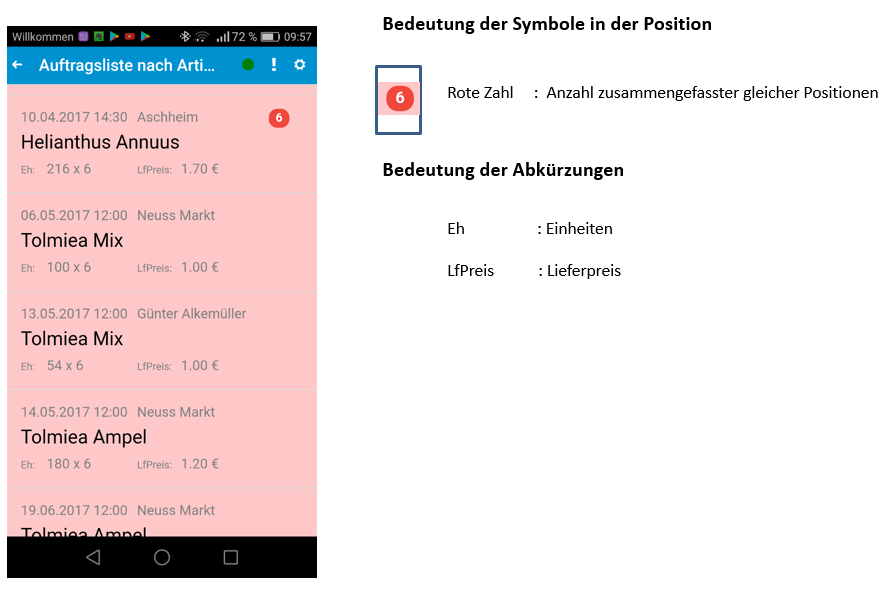
Bild 3: Anzeige Auftragsliste, Artikelsicht
4. Tagsverkaufsliste
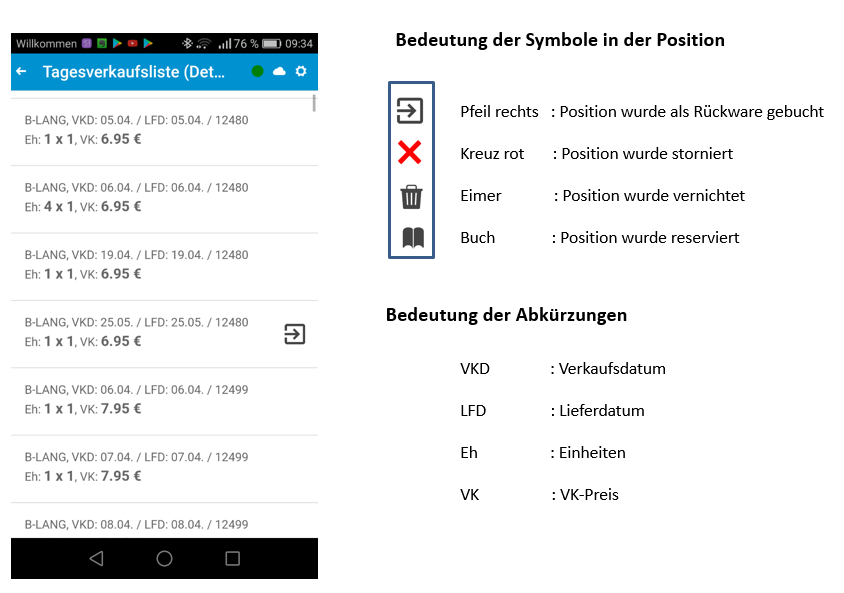
Bild 4: Tagesverkaufsliste
